Microsoft、Windows 11 24H2 の Arm デバイス向けプリンター問題を解決

Windows 11 24H2 は 10 月のリリース以来、数多くの課題に直面しており、特に Arm デバイスのプリンター機能に影響を及ぼしています。HP、Canon、Brother など、さまざまなプリンター ブランドのユーザーは、最新バージョンの Windows 11 にアップグレードした後に発生した互換性の問題について懸念を表明しています。
報告されている問題の中には、プリンタ ドライバのインストールの難しさ、動作障害、機能の不足などがあります。イライラしたユーザーは、Microsoft のフォーラムで自分の経験を共有しています。
これに対し、マイクロソフトはプリンターの互換性の問題を認識し、一時的な解決策を提案しました。レドモンドのテクノロジー大手は、Copilot+ を搭載した PC など、特定の Arm ベースの PC では、組み込みのインストーラーやメーカーの Web サイトからのドライバーを使用してプリンターを追加またはインストールする際に障害が発生する可能性があると指摘しました。マイクロソフトが推奨する手順は次のとおりです。
- アクセス設定
- Bluetoothとデバイス > プリンターとスキャナー > デバイスの追加に移動します
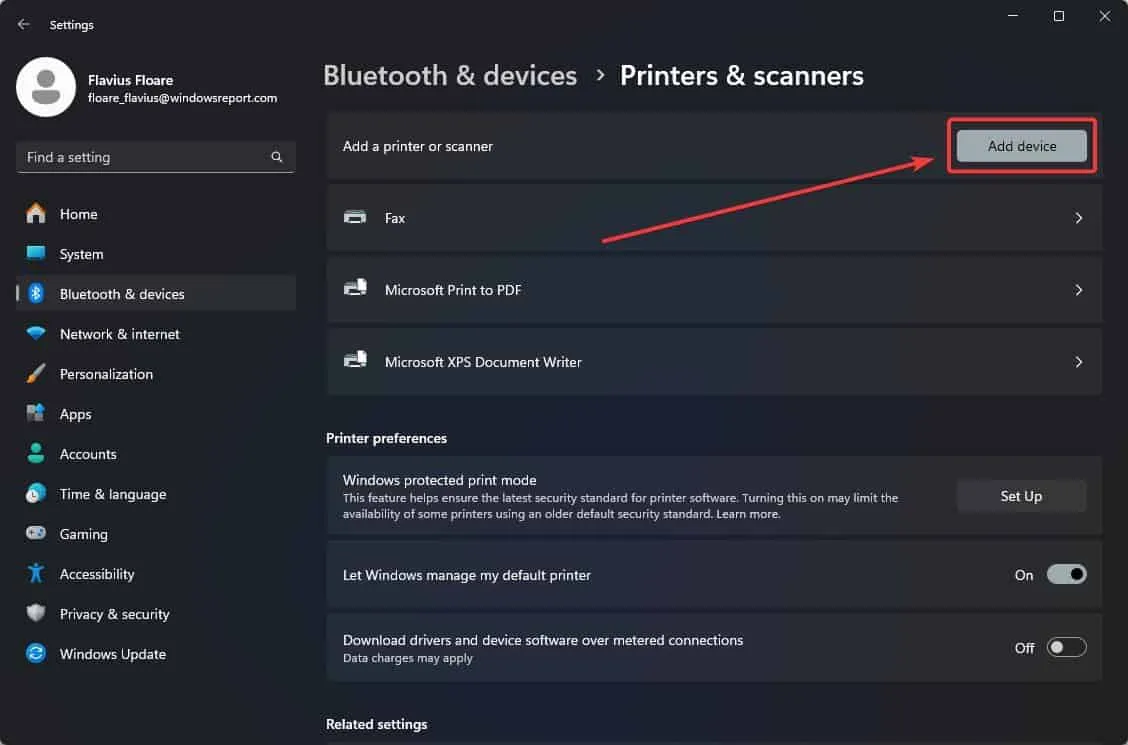
- USB ケーブルを使用してプリンターを接続します。
さらに、Microsoft は、Windows 11 の設定を通じて手動でプリンターを追加する方法を詳しく説明した包括的なガイドを公開しました。同社は、この互換性の問題は主に Arm デバイスに影響すると述べています。
ただし、ユーザーからは AMD64 システム (Intel および AMD) でも同様のプリンターの問題が報告されていますが、これらの発生頻度は Arm デバイスに影響を及ぼす問題よりも低いと考えられています。
現時点では、Microsoft は AMD64 システムでのプリンターの問題を公式に認めていませんが、Arm デバイスの状況を認めたことは前向きな一歩です。Arm システムと AMD64 システムの両方の解決時期は未だ不透明です。
- この問題を解決するには、「設定」>「Bluetooth とデバイス」>「プリンターとスキャナー」に移動し、「デバイスの追加」を選択してプリンターを手動で追加します(ただし、ARM PC 上の Windows について製造元からの具体的な指示がない場合は除きます)。
- デバイスが ARM ベースかどうかを確認するには、[設定] > [システム] > [バージョン情報]に移動し、[デバイスの仕様] セクションで [システム タイプ] エントリを探します。ARM デバイスでは、システム タイプとして「 ARM ベースのプロセッサ」が表示されます。



コメントを残す